1、此系统为官网原版系统(三合一)即包含教育版、企业版和专业版。
2、安装系统仅C盘(包含了电脑桌面)数据会全部清空,安装系统前请自行备份。文章源自天选之人网-https://tianxuanzhiren.com/24982/
1.选中下载好的【win10 x64】安装包,鼠标右击选择【解压到“win10 x64”】
文章源自天选之人网-https://tianxuanzhiren.com/24982/
 文章源自天选之人网-https://tianxuanzhiren.com/24982/
文章源自天选之人网-https://tianxuanzhiren.com/24982/
打开解压后的【win10 x64】文件夹文章源自天选之人网-https://tianxuanzhiren.com/24982/
 文章源自天选之人网-https://tianxuanzhiren.com/24982/
文章源自天选之人网-https://tianxuanzhiren.com/24982/
打开下载的文件夹,复制以下内容到制作好的【PE系统】U盘里。文章源自天选之人网-https://tianxuanzhiren.com/24982/
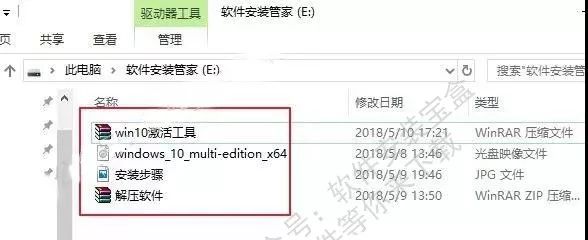 文章源自天选之人网-https://tianxuanzhiren.com/24982/
文章源自天选之人网-https://tianxuanzhiren.com/24982/
2.设置电脑从U盘启动(常见的方法有两种):文章源自天选之人网-https://tianxuanzhiren.com/24982/
第一种:开机画面出现立刻按“快捷键”然后选择U盘启动(以下表格可供参考,适用绝大部分机型)。文章源自天选之人网-https://tianxuanzhiren.com/24982/
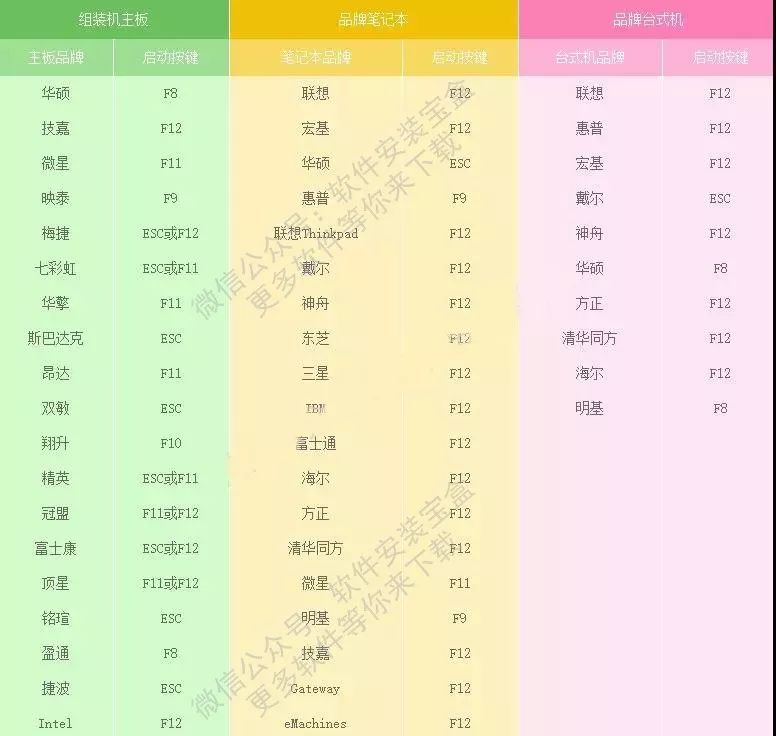 文章源自天选之人网-https://tianxuanzhiren.com/24982/
文章源自天选之人网-https://tianxuanzhiren.com/24982/
第二种:进入电脑Bios设置U盘为第一启动项(当第一种方法使用快捷键启动无法选择U盘时用此方法设置)。由于不同电脑进入Bios设置U盘启动各有差异,以下仅供参考(建议用户根据自己的电脑品牌自行搜索设置方法)。开机出现Press“ F2” to enter SETUP 时,按F2键(具体以自己的电脑开机显示为准)。按键盘上的方向键切换到“BOOT”项,点击“Hard Disk Drives”,将“1ST BOOT” 修改为“USB HDD”按F10保存更改,重启时就会自动进入PE系统。
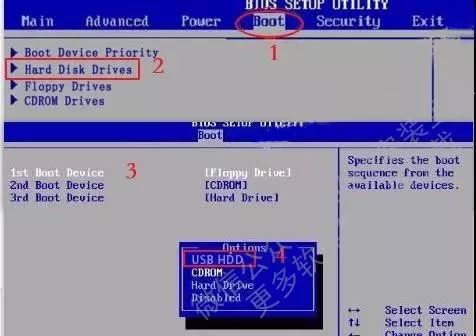
3.重启电脑,在开机画面出来的时候按【快捷键】选择U盘启动(以组装台式机微星主板为例,开机按F11)。
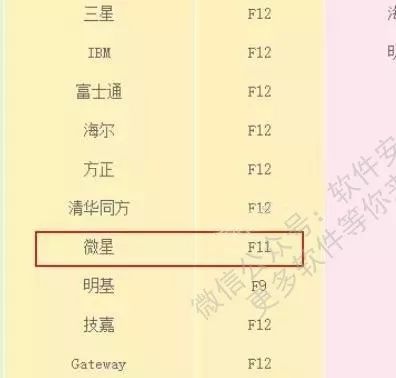
4.在键盘上按上下方向键"↑↓"选择到U盘启动(选项有显示USB或你U盘品牌英文名称),我这里选择【UEFI】:Teclast CoolFlash USB3.0",按【Enter】键后电脑进入PE。
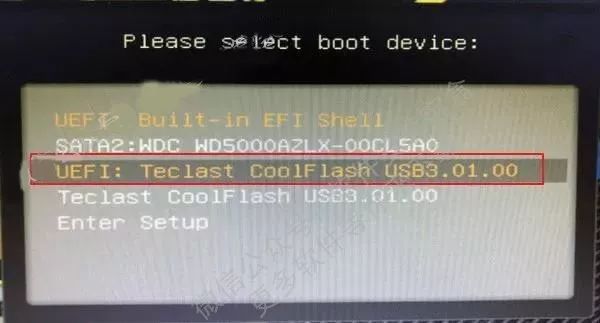
5.进入PE系统后,格式化系统盘。
1)点击桌面【此电脑】。

2)鼠标右击【C】盘,选择【格式化(A)……】。
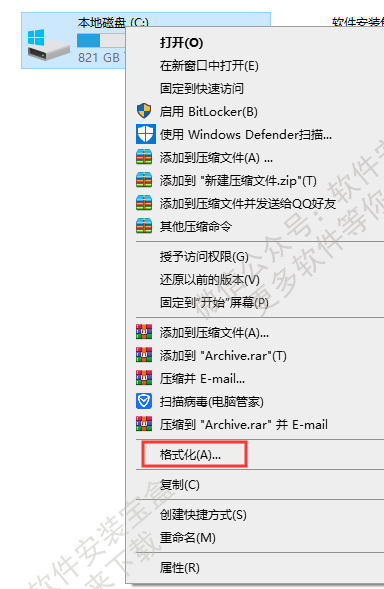
3)点击【开始】。
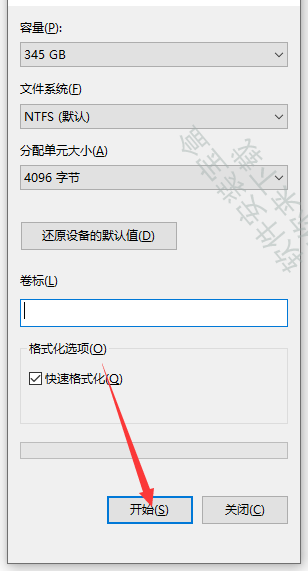
4)点击【确定】。
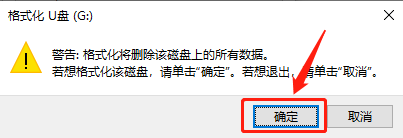
5)格式化完成,点击【确定】。
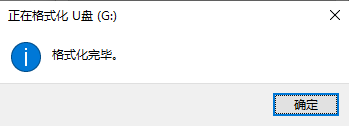
6.双击打开桌面的【Windows安装器】。
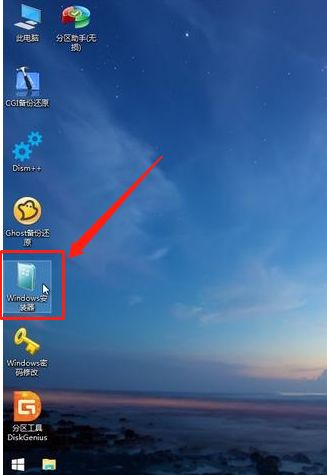
7.选择【包含Windows安装文件夹】。
1)点击【选择】。

2)打开U盘所在位置,选择【windows_10…….iso】系统映像,点击【打开】。
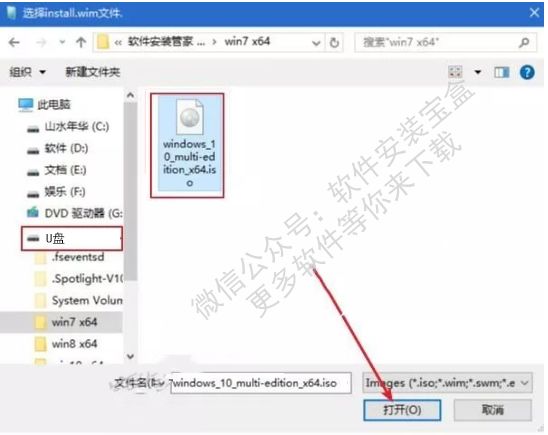
8.【选择引导驱动器】。
若图中绿灯处显示为“MBR”:点击【选择】,选择【C】盘,再点击【选择文件夹】。
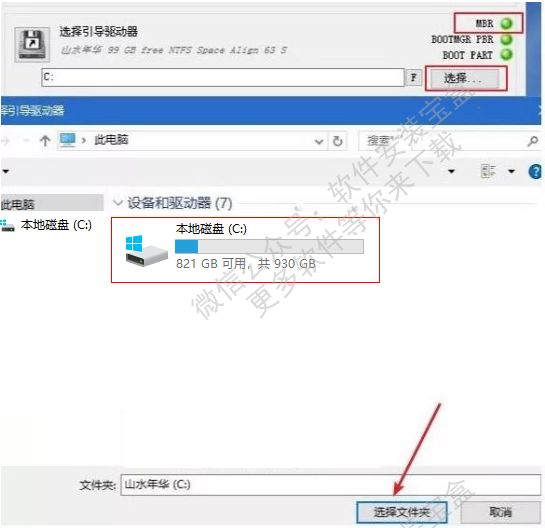
9.【安装磁盘的位置】选择【C】盘:点击【选择】,选择【C】盘,再点击【选择文件夹】。
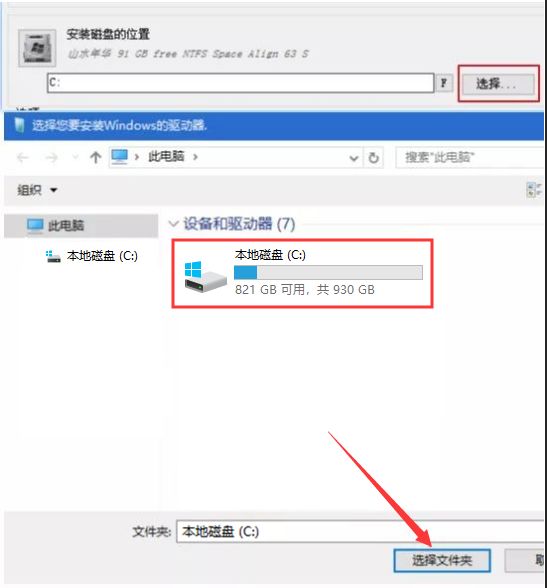
10.选择自己所需要安装的版本(我这里选择Windows 10 企业版),点击【开始安装】。
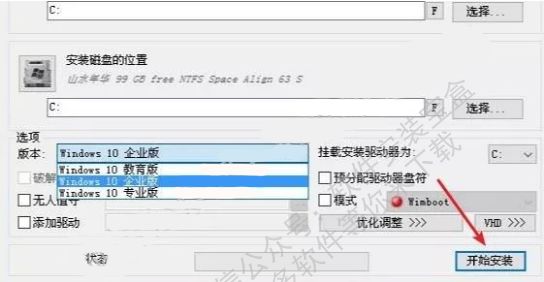
附:Windows10各版本介绍,供你参考。

11.点击【确定】。
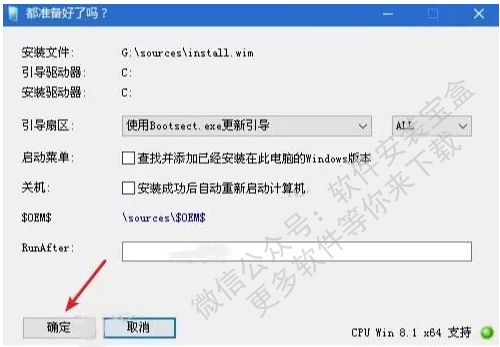
12.正在应用Windows映像文件(大约需要5分钟)。
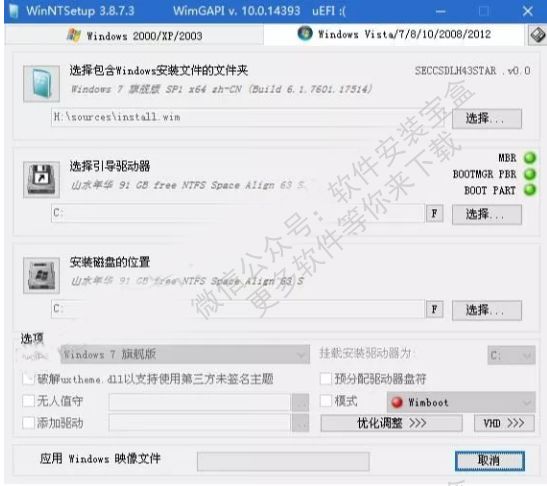
13.提示“已完成”,此时拔掉U盘,点击【重启】。
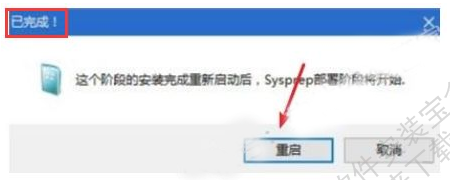
若点击“重启”后电脑未能重新启动,点击左下角图标,点击【重启】即可。
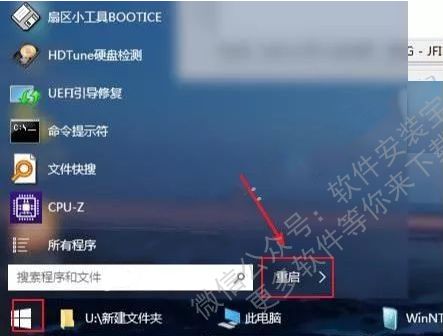
14.系统正在安装,期间电脑会重启数次。

15.区域设置:我这里选择【中国】,点击【是】。

16.选择输入法:我这里选择【微软拼音】,点击【是】。
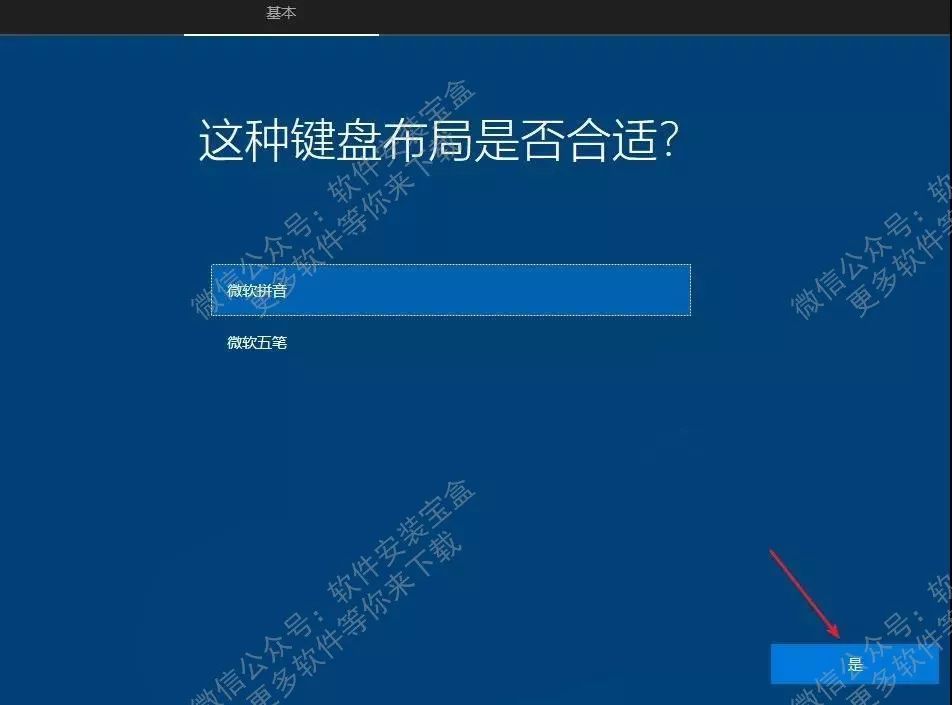
17.点击【跳过】。
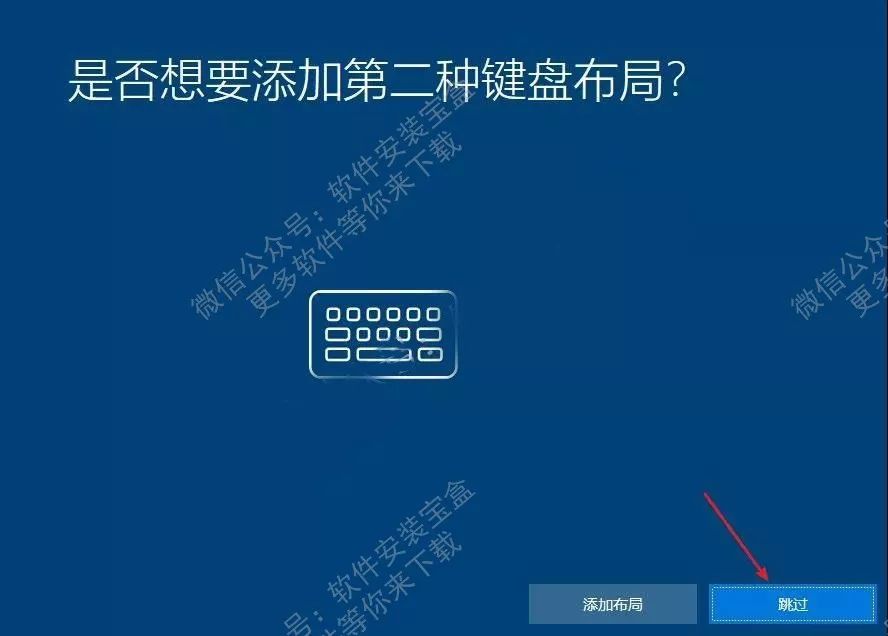
18.点击【改为域加入】。

19.设置账户名称,点击【下一步】。
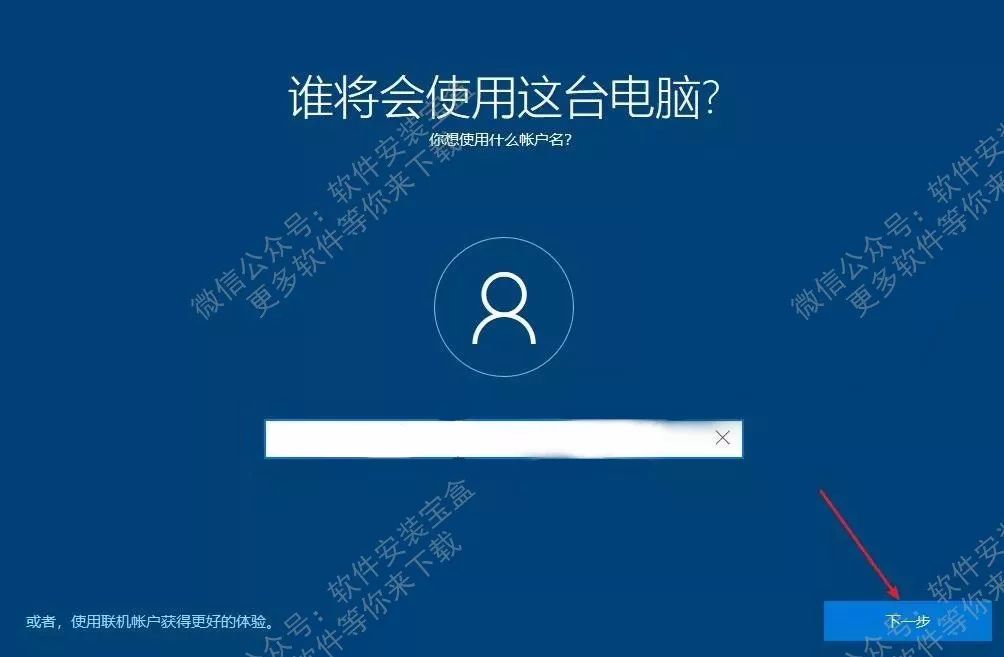
20.设置账户密码(电脑开机时需要此密码),直接点击【下一步】可设置开机无需密码。
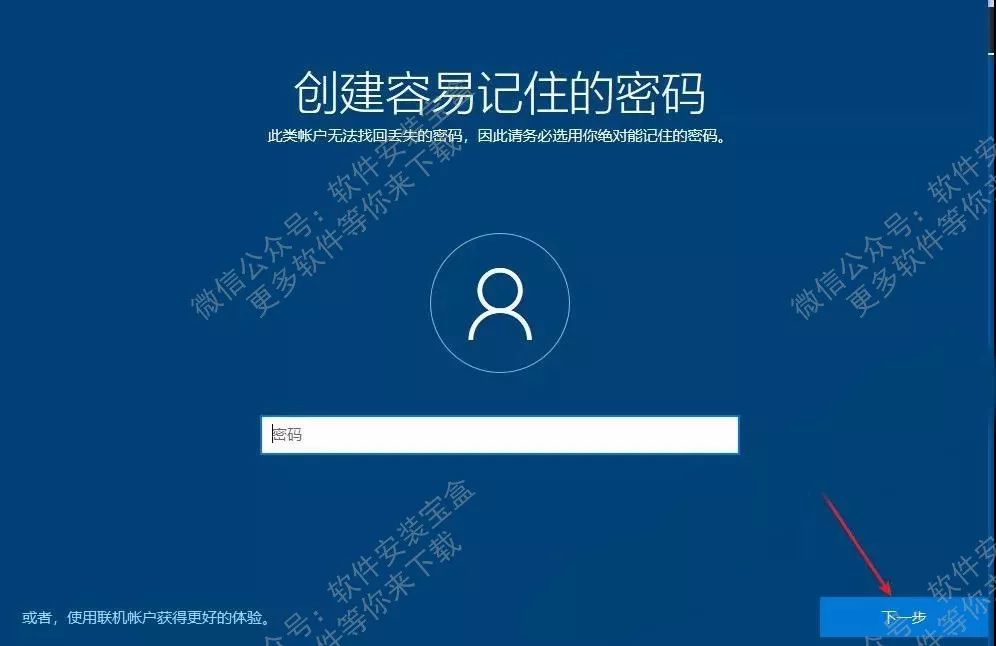
21.自行选择是否需要Cortana个人助理(我这里选择否)。
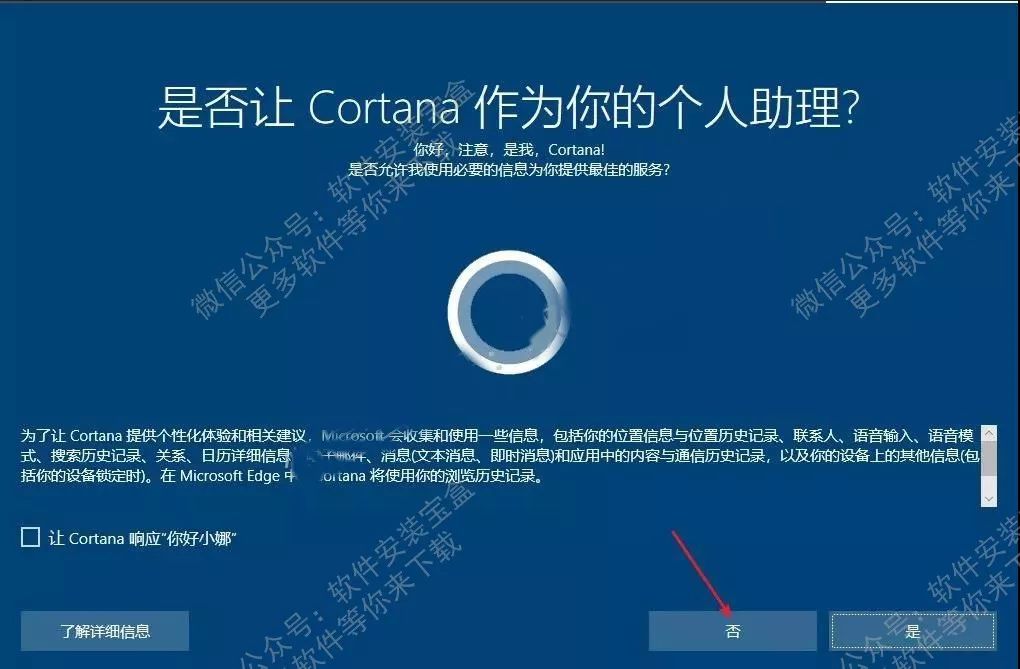
22.保持默认,点击【接受】。
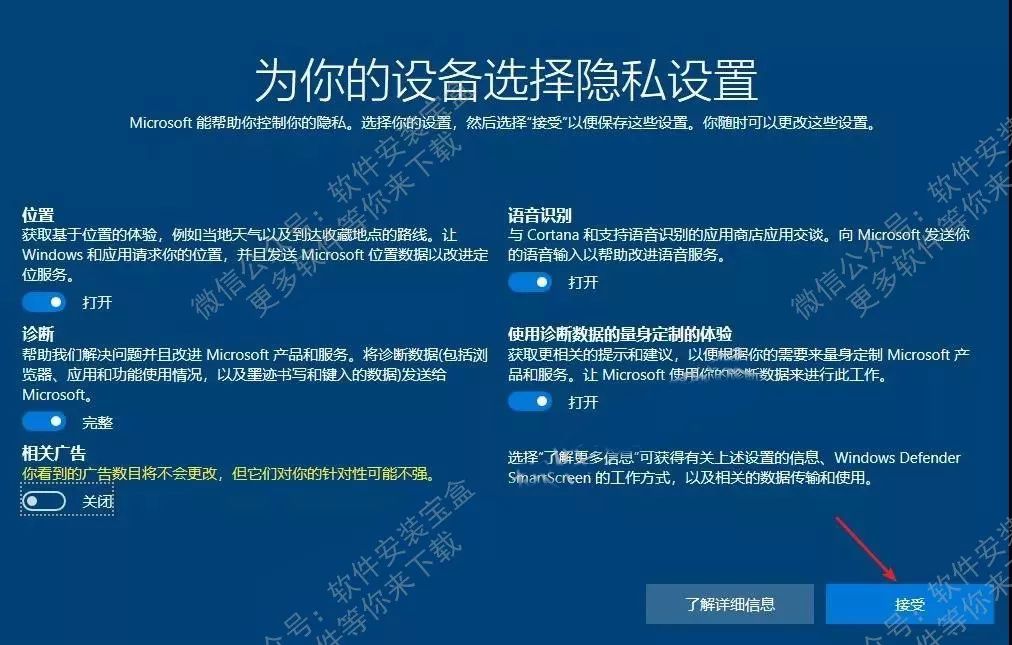
23.系统配置中。
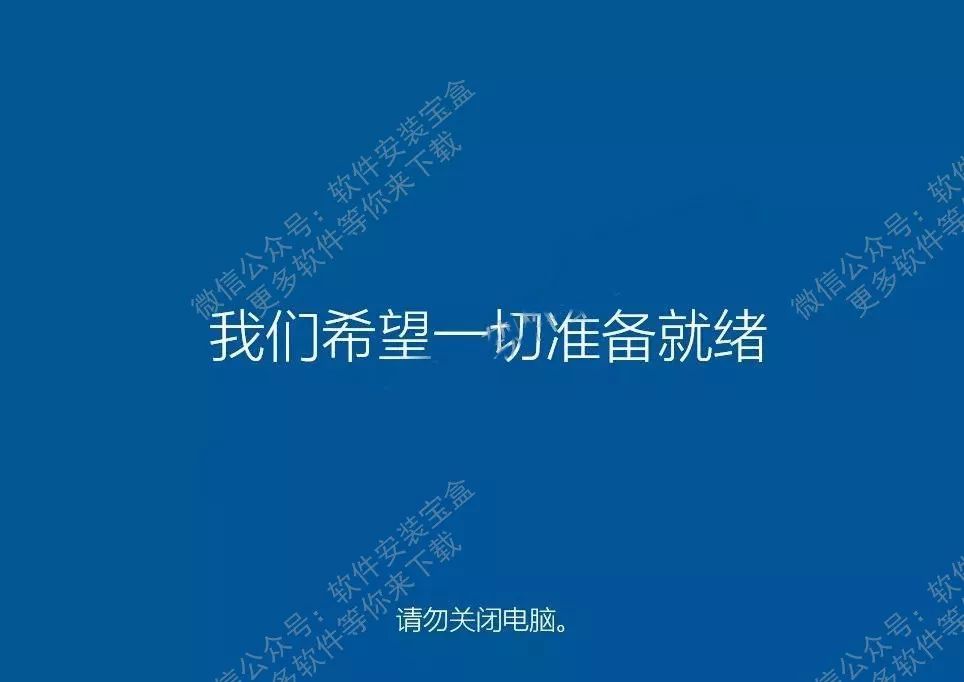
24.安装完成,如下图所示。

25.安装解压软件(解压软件在下载的文件夹里有附带,你也可以根据自己的使用习惯自行下载安装)。
1)打开U盘所在路径,双击【解压软件】。
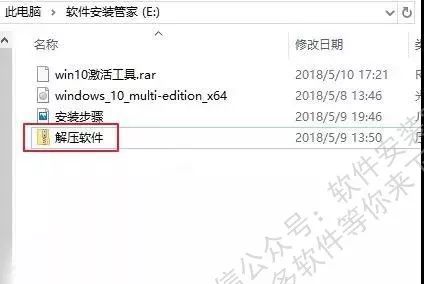
2)若你安装的是64位操作系统,右击【winrar-x64】打开运行;若你安装的是32位操作系统,右击【winrar-x32】打开运行,具体安装方法如下所示。
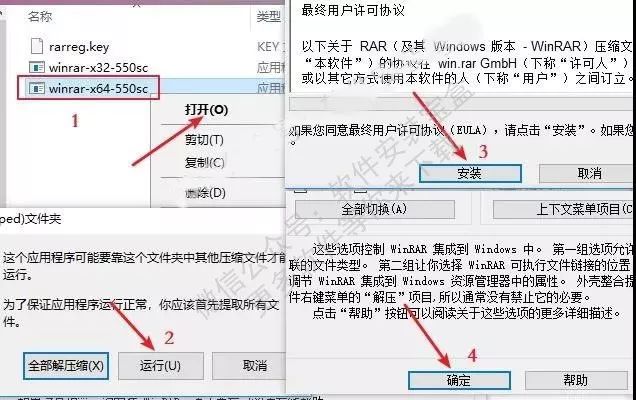
26.激活系统。
方法一:
1)打开U盘所在位置,鼠标右击【Win10激活工具】压缩包,选择【解压到Win10激活工具】。

2)打开解压后的文件夹,鼠标右击【License1】,选择【以管理员身份运行】。
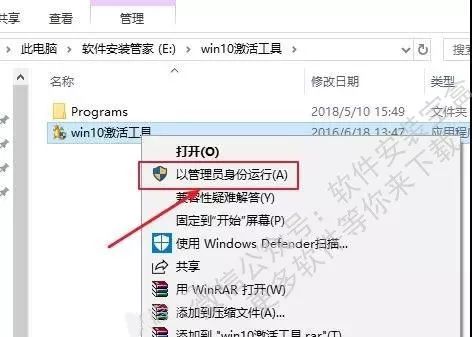
3)点击【是】。
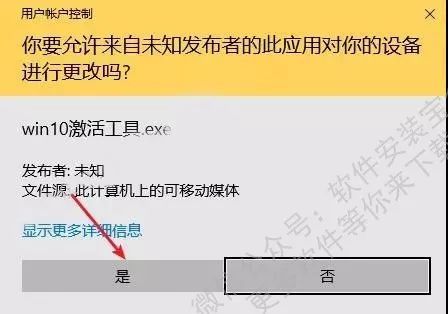
4)点击【KMSAuto Lite】。
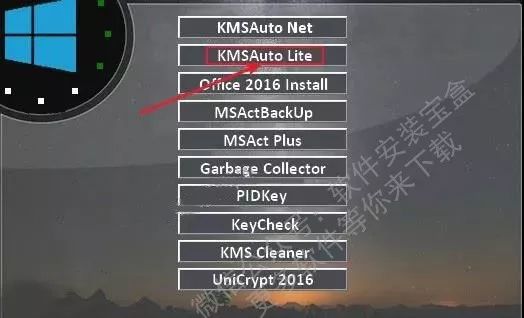
5)点击【Activate Windows】。
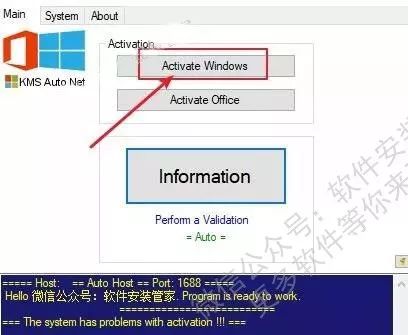
6)提示【ACTIVATION……】证明激活成功,然后【关闭】。
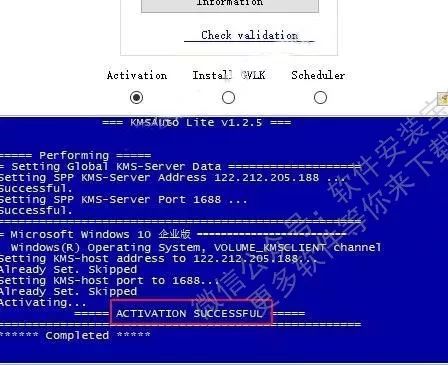
27.我们来验证一下系统是否激活成功。
1)在桌面空白处点击鼠标“右键”,点击【个性化】。
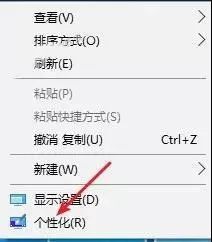
2)选择【主题】,点击【桌面图标设置】。
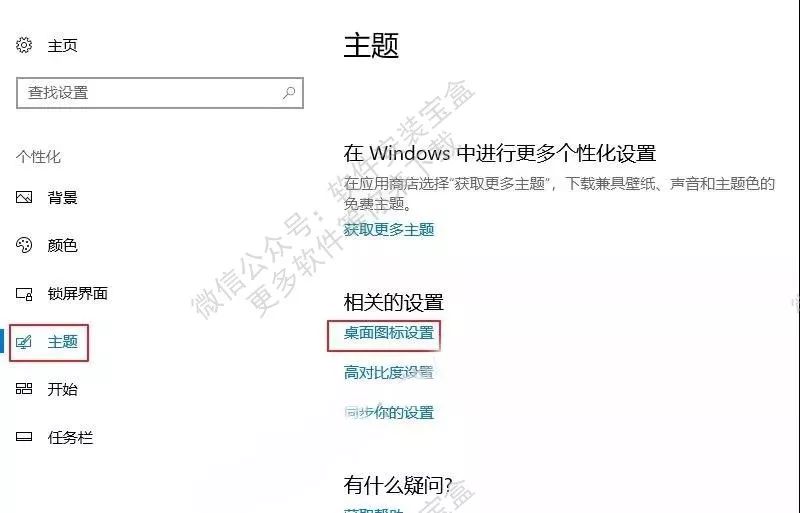
3)勾选【计算机】,点击【确定】。
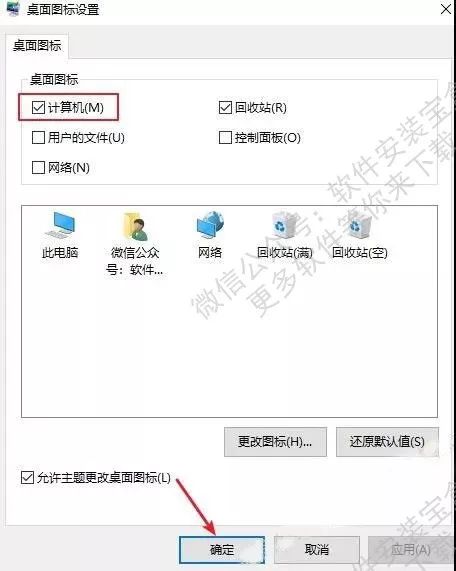
4)在电脑鼠标右击【此电脑】,点击【属性】。

27.激活成功,如下图所示。

免责声明:本站资源均来自互联网收集,仅供用于学习和交流,不得将上述内容用于商业或者非法用途,您必须在下载后的24个小时之内删除,请遵循相关法律法规,本站一切资源不代表本站立场,请支持原创作者和正版软件!!!
侵权删帖/违法举报:2463085204@qq.com








评论